
#11 フォームやサイトを使っていて 返信時に本文内のメアドをコピペしている方ぜひ読んで欲しい記事!
こんにちは。サイボウズカスタマーサクセスのあわたです。
思わせぶりなタイトルですが、まさにタイトル通りフォームやサイトを介してメールを受信しており、返信の際に本文内のアドレスをコピペしている方はその作業がなくなる機能のご案内です!大絶賛いただく機能なので、ぜひこの作業をされている方、本記事をご確認ください!
記事のポイント
この記事はどんな方向け?:
フォームやWebサイトのアドレスからメールを受け取っていて、
本文内のアドレスをコピペしている方に
この記事を読んだらどうなる?:
差出人情報の変換の機能が理解できる
返信時のコピペが不要になる、また、履歴も追いやすくなる
「差出人情報の変換」機能とは?
この機能は運用管理の機能の中の一つです。
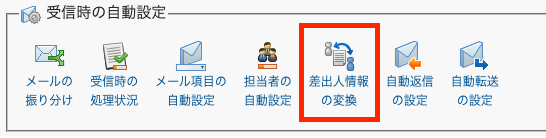
具体的に機能を一言で表すと、
「Fromのアドレスを本文内に記載されているアドレスに変換をして受信をしてくれる」機能になります。
言葉だけだとイメージが沸きづらい機能かと思いますので、以下の例を元に確認してみましょう!
例)商品のサポートチームでメールワイズを運用
・Webサイトの専用のお問い合わせフォームから問い合わせ受け付け
・問い合わせ内容は受付と同時にメールで受信
・その際のFromのメールアドレスはお問い合わせフォーム「system_no_reply@example.com」になっている。
上記の例の内容をイメージしたのが下記のメールです。
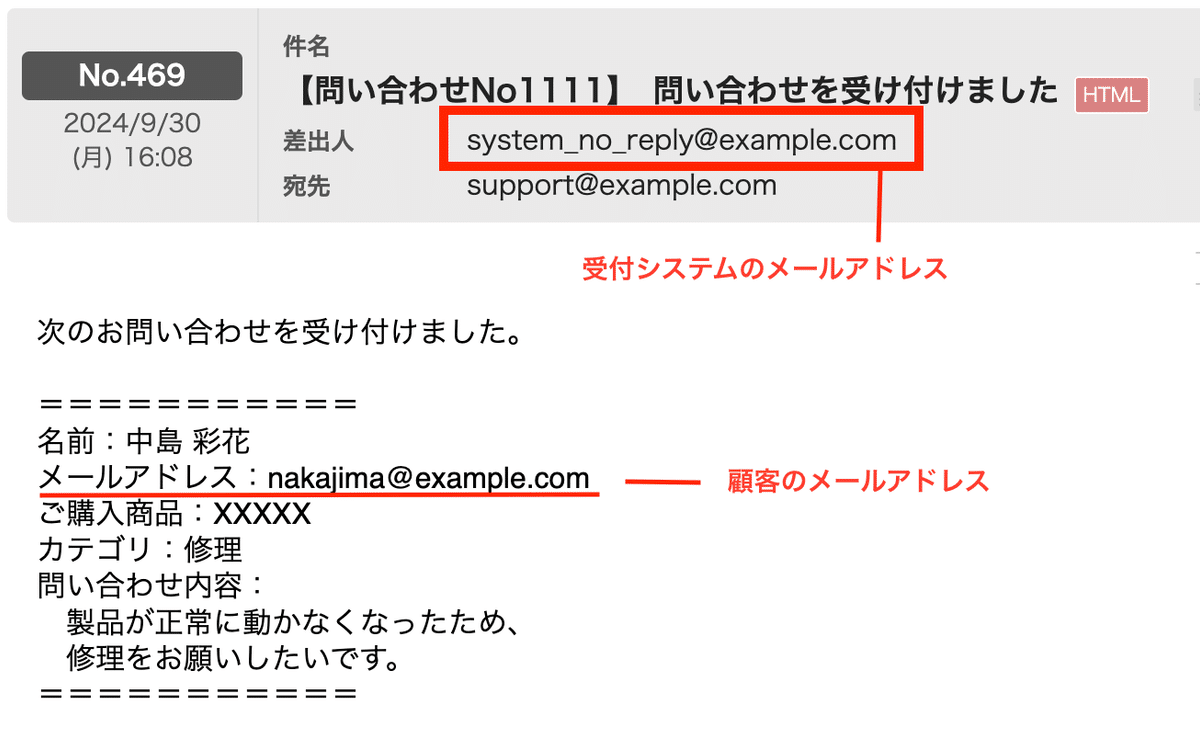
このようなメールに対して返信しようとすると、本文内のお客様のメールアドレスをコピペをして、本文を書いて…、といった作業をされている方も多いかと思います。
ただ、今回ご紹介する差出人情報の変換機能を設定すると、受信のタイミングで以下イメージのように、Fromの差出人のアドレスを顧客のアドレスに置換して受信を行ってくれるため、本文からアドレスのコピペを実施することなく、返信ができるようになります。
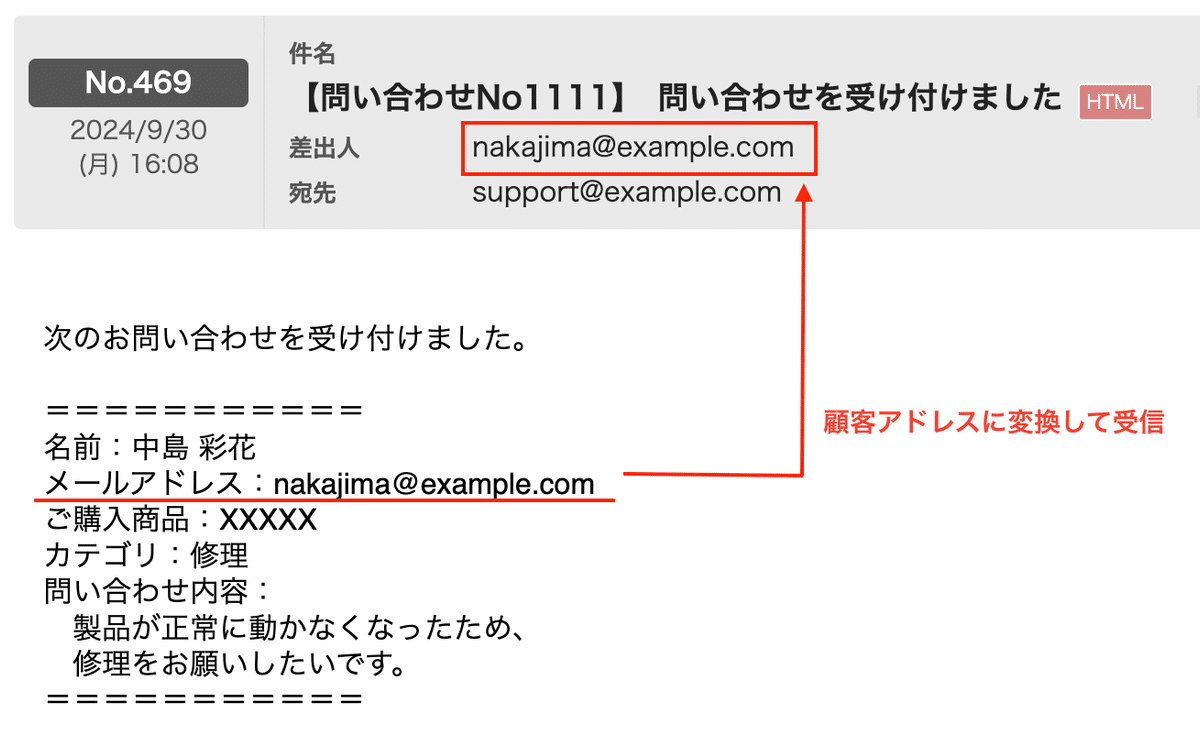
メリットは?
メリットは大きく2つあります!
① 返信をする際に、本文からの顧客アドレスをコピペしなくて済む!
受信のタイミングでアドレスを変換してくれているため返信ボタンを押してもシステムのアドレスが宛先にならず、しっかり顧客のアドレスがセットされます。
そのため宛先情報を意識せずにコピペもなく返信が可能です!
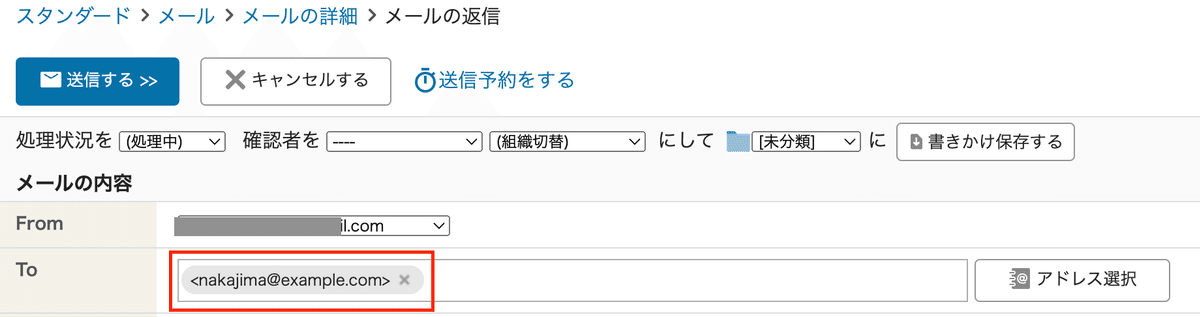
② アドレスに紐づく履歴の管理を行うことができる!
こちらも大きなメリットです!メールワイズは履歴の管理をメールアドレス単位、アドレス帳の顧客単位、会社単位で管理を行うことができます。
差出人情報の変換を行うことで、Fromのアドレスがお客様のアドレスになるため、そのお客様のアドレスから受信したメールとして、履歴を蓄積することが可能です。
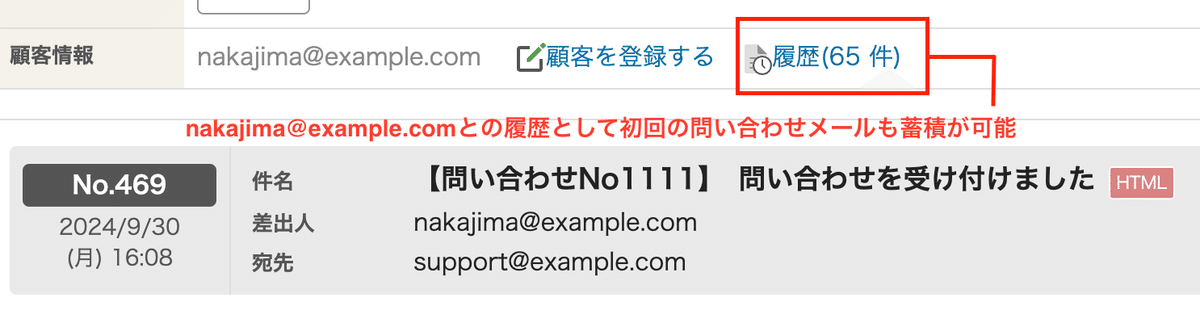
もし差出人情報の変換を設定していない場合は、今回の例の場合ですと、「system_no_reply@example.com」との履歴として蓄積をしてしまうため、同一の客様からの過去のお問い合わせを確認したい場合や、メールのやり取りを確認したい場合などに検索をかけ該当メールを確認する必要が出てきてしまいます。ぜひ差出人情報の変換を設定して履歴も顧客のアドレスに紐付くようにしましょう!
ポイント!
①本文のメールアドレスは1行に!
メールアドレスの変換は、左図のように「メールアドレス:」という何かしらの先頭文字に対して1行でメールアドレスが記載されている状態でないと変換ができません。右図のような改行が入っていると対象となるメールアドレスを抽出できないので注意が必要です。
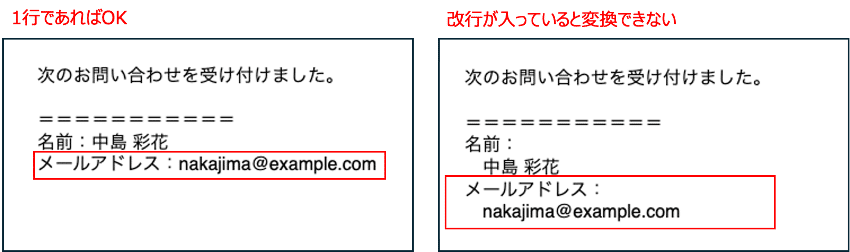
もし、メールを送付しているお問い合わせフォームやサイト側でメール本文のフォーマットを変更できる場合は1行で収まる形にしていただけますと幸いです。
②メールアカウントを紐づける前に設定を!
差出人のメールアドレスは、受信を行うタイミングで変換されます。逆に言うと、メールワイズですでに受信をしたメールに関しては、残念ながら後からアドレスの変換ができません。
そのため、設定を行うのが一番良いタイミングは、メールアカウントをメールワイズに設定する「前」です!
メールワイズの試用で環境をゲットした後、一番最初に行っていただくのが良い機能と言っても過言ではありません!
と記載しても、もう運用開始いただいているお客様もいらっしゃると思いますので、ぜひまだ設定できていない場合は、これから設定してみてください^^
設定方法は?
設定はシンプルで、本来受信をしていたシステムのアドレスと、メールアドレスが記載されている「行の先頭文字」を指定します。
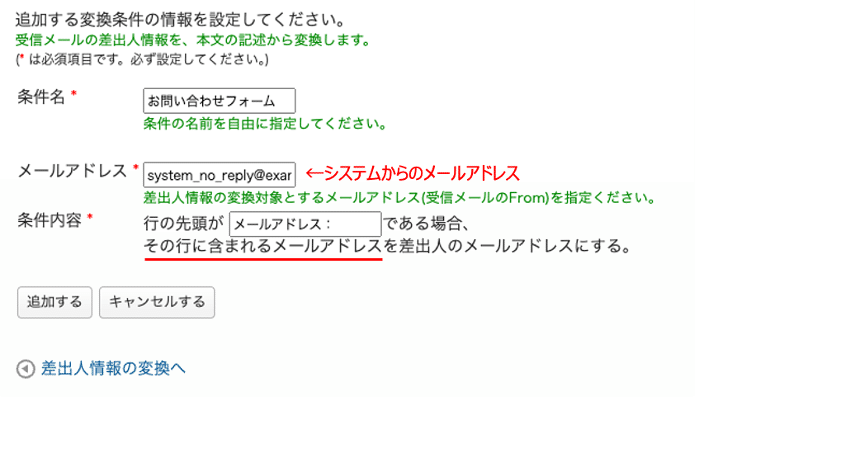
上述のポイント①にも関わる部分ですが、メールアドレスを指定する部分が、「その行に含まれるメールアドレス」となるので(下線部分)、改行が入っているとアドレスをピックアップできなくなってしまう、という仕組みになっています。
詳しい設定方法はこちらのマニュアルもご参照ください。
関連機能:顧客情報の補助設定の紹介
ここからは関連する機能の運用管理の「顧客情報の補助設定」についてご紹介です。
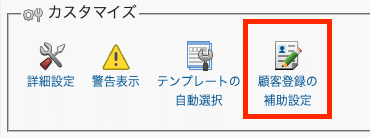
こちらの機能は、顧客がフォームやサイトで入力した内容が本文に記載されている場合、その内容もワンクリックでアドレス帳に登録ができる。という機能になります。
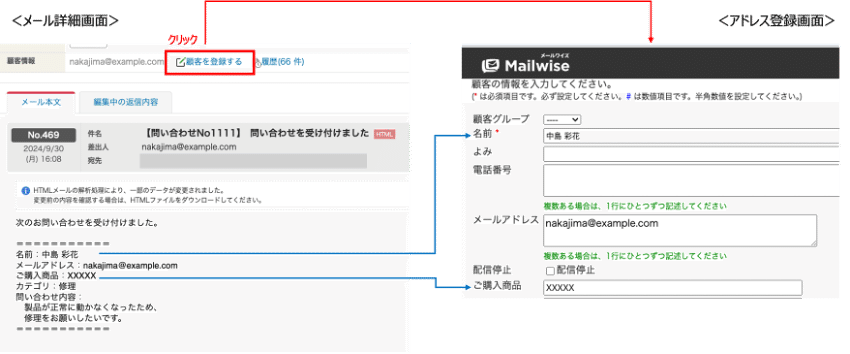
もし顧客情報をアドレス帳に登録している場合はぜひこちらの機能も合わせてご活用ください!
顧客情報の補助設定の設定については下記マニュアルをご参照ください。
顧客登録の補助設定を設定する場合のワンポイントアドバイス!
① 差出人情報の変換を設定 → 顧客登録の補助設定 の順番!
顧客登録をする際のアドレスは本文からピックアップをするのではなく、必ず受信メールの「From」のアドレスがメールアドレス欄に転記されます。
Fromがシステムからのアドレスになっている場合は、先に差出人情報の変換を設定を行ってください。
② アドレス帳の項目も自社に合わせて追加が可能!
上のイメージ図の「ご購入商品」という欄は本来ではアドレス帳の管理項目として存在していませんが、下記機能で項目も追加することが可能です。
もし自社に合わせて管理する項目を増やしたい!と言う場合はぜひこちらの機能も合わせてお使いください。
アドレス帳の項目の追加
いかがでしたでしょうか?
該当するお客様はぜひ本機能を設定してコピペの手間の省略や履歴の管理をしやすくし、使いやすいメールワイズの環境をぜひ作ってみてください!
